
こんにちは、ウインタブ(@WTab8)です。今回は中国タブレット(2 in 1)の読者レビューになります。「VOYO VBook V1」なのですが、この製品は10.1インチながらキーボード非分離・ディスプレイ360度回転型の筐体を備え、読者の方々からの注目度が高い製品です。レビュアーは「miyukiさん」で、短期間にレビューをまとめてくださいました。わりと軽いタッチで書いていただいているのですが、テキスト入力も多くなさる方のわりに優しい書き方なのかな、と思います。そういえば私、この製品の試用中、ウインタブの記事執筆とかは試していないんですけど、普通長文を書く人がチャタリングするキーボードとかに当たったらキレると思うんですよね。
miyukiさんはPCスキルをお持ちの方なので、この先VBookをうまく手なづけていかれると思いますが、現状は結構ご苦労をなさっている様子です。そんなことも含め、読者の方々の参考になるレビューだと思います。では「miyukiさん」のレビューをどうぞ!
目次
1.はじめに
このたびvoyo VBook V10のユーザーレビューに当選したmiyukiと申します。私は、現在使用中のネットブックのリプレースを考えていて、そもそもはノートパソコンを考えていました。しかし探してみると廉価なノートパソコンはタブレット用のパーツが使用されていることが多く、中身はタブレットです。メモリやストレージの換装ができないのならタブレッでかまわないわけで、中華製品にとくにアレルギーがあるわけでもありませんし、なんといっても中華タブレットは激安なうえ、windowsとandroidのデュアルブートという無茶端末が存在することに魅力を感じて中華タブレットに照準を定めたという次第です。そこで目をつけていた端末にスペックが非常に近いこのVBook V10が読者レビューの募集をしていたので応募したところ当選しました。自己紹介はこのくらいにしておきます。
2.筐体
(すでにwintabさんが掲載されている画像がキレイなので撮影は割愛しました。)
笑えるくらい開きにくいです。三辺のどこにも指をひっかける凹がありません。
ケース

B5サイズのネットブック用に買ったクッションケースに入りました。ジャストサイズではありませんが、ファスナー閉じます。現在10インチタブレット用の低反発クッションケースを注文中です。キーボード分厚みが増しているハズなので、入るか入らないか後日リポートします。
拡張ポート

片側づつしか撮影しようがないので、左側面の画像は割愛しますが、キーボードの両サイドにフルUSBポートがあります。

デジカメを繋いでみました。
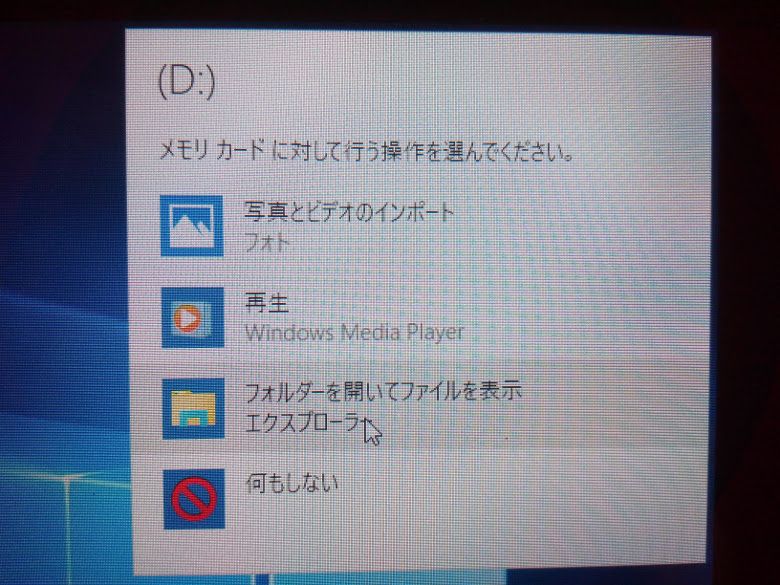
かようにUSBストレージとして認識されました。
3.キーボード
キー配列
本当にとっても変態配列です。覚悟はしていたのですが、キー右半分が右寄りでとてもタイプしにくいです。ただ、普通はそんなに色々な端末を使うわけではないので慣れると思います。
半角/全角キーがない
英語キーボードにあるチルダキー(~に似たやつ)もありません。中国人のみなさんだって困ると思うんですが、2バイト文字と1バイト文字が混在した文章は書かないんでしょうかね?ともあれ、MS IMEの設定でshift+ESCキーを半角/全角キーに割り当てて通知領域にある「あ」とか「A」の入力を切り替えられるようにしました。
通知領域の「あ」だの「A」だの表示されている部分で、タッチパッドの右下隅を押し下げて「プロパティ」を選択します。※ここはスクリーンショットが撮れなかったので文章の説明にて失礼。
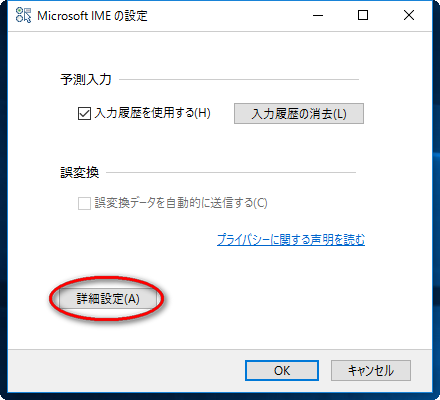
するとこの窓が開くので「詳細設定」をクリック。
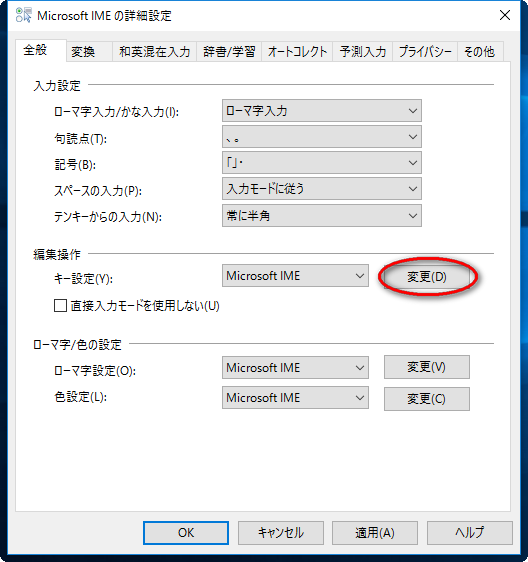
「変更」をクリックしてキーバインドを変更してみましょうか。

ええ、半角/全角キーなんてありません。ですので、このキーに割り当てられているキーを他のキーに割り当てるわけです。「半角/全角」のところでダブクリ。
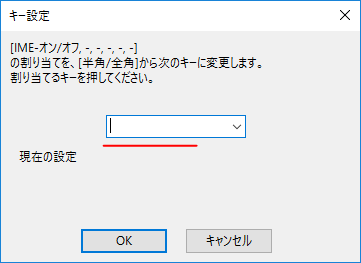
こんな窓が開くので、ドロップダウンリストから割り当てを変更したいキーを選択します。
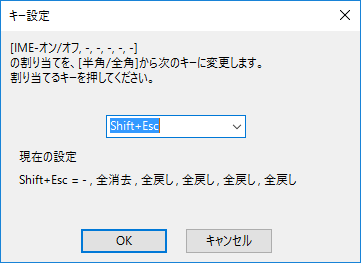
私はshift+ESCにしました。
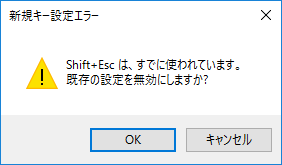
かようにダイアログがでてくるので「OK」する。
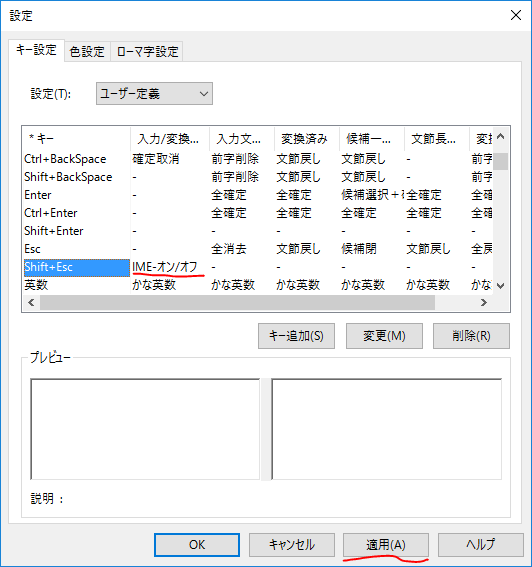
おめれと。「適用」ボタンを(押さなくてもいいかもしれないけれど)押して「OK」する。
いわゆるチャタる(涙)
入力カーソルがバンバン飛ぶ(号泣)。このレビューのような長文をタイプするのは大変です。なんとなくですが、メモリが足りなくてグラフィックアプリの起動中にマウスポインタがチャタるのに似ている気がします。そうじゃなかったら、nexus7などのタブレットで頻発した「お化けタップ」というやつかも。調べるのに時間がかかりそうなので、これは宿題とさせてください。
いなくなった
いったんタブレットを閉じてスリープから復帰させたところ、キーボードもタッチパッドも認識されなくなりました。電源ボタン長押しでシャットダウン、再起動でもどりました。
4.タッチパッド
右クリ
クリックボタンのない一体型のパッドですが、右下隅を押しこめます。すっごく硬いですけど、ね。
ドラッグ
矩形選択するときにタッチパッドの物理面積内で終点を指定できないことがあるので、いったん指を離してタッチパッドのほどよいところに指を置きなおしてからぐーっと範囲を拡げたいのですが、できません。指を離すとクリック(orタップ)したのとおなじ扱いになるようです。ドラッグ&ドロップも移動距離が長いとおなじことかと思いますが、長距離移動をしないように使えばいいので問題ないかと(?)。
5.MS office
このレビューを書くのにwordかプレーンテキストとの指定があったので、「スタート」ボタンを押したらアプリ一覧に「MS Word」があったため起動してみました。
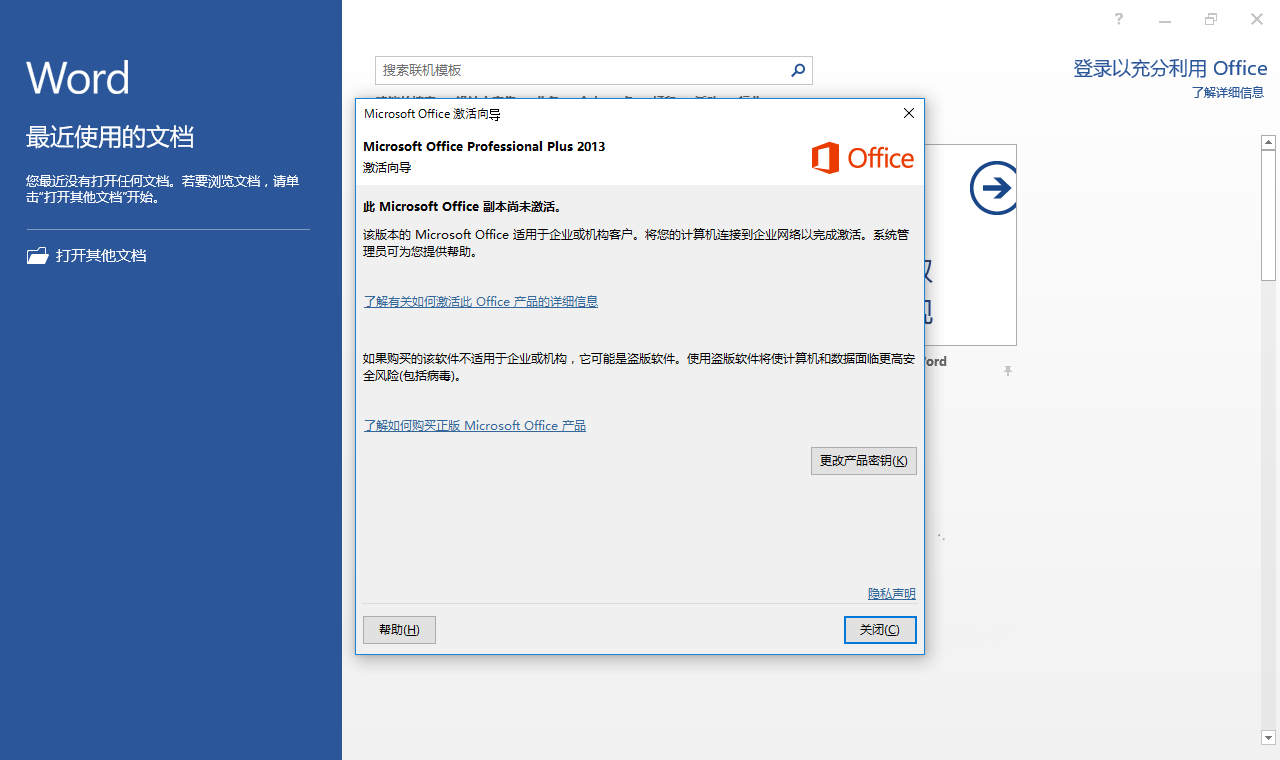
中文でございます(泣)。日本語の漢字の知識をもってしても読めません。office2013のようです。ライセンスを買ってシリアルを入力してアクティベーションするのだろうと思います。ダウンロードとインストールの手間を割愛してくれたのでしょうが、中国語版なので我々日本人的には、中国版をアンインストールして日本語版のダウンロードとインストールをしてからアクティベーションすべきなんでしょう。
6.バッテリライフ
嘘かと思うほど長いです。
1)windowsの省電力機能はOFFのまま。
2)液晶輝度100パーセント。
3)ブラウジングやら、スクリーンショット撮り、といったウェブ端末使い。
wintabさんがほぼ満充電にして送ってくださいました。19:30頃から使いはじめ、25:30頃に省電力モードにはいって輝度がすこし落ちました。そのときの残量は21パーセント。この時点ですでに6時間です。カタログスペックに達しました(汗)。
液晶の輝度をよきにはからって落とされてからさらに2時間経った27:30頃、「充電してください」と促されました。合計8時間!?
すこし充電が遅い気もしますが、起動して作業しながらの充電もできています。3時間で5パーセントから17パーセントまで復活です。
7.パフォーマンス
メモリを4GB積んでいるハズなんですけど、メモリ不足っぽい動きをします。スクリーンショットを撮ったり、スクリーンショットをエクスプローラーで表示して画像名を確認しながらこの記事を書いたり、ブラウザで調べものをしながら記事を書いたりしているのですが、アプリの切り替えがすっごくトロいです。いわゆる「プチフリ」状態。ブラウザのタブ移動もそれなりにひっかかります。ちなみにブラウザはFireFoxです。文字入力カーソルがあっちこっちに飛んでいくのも、なんとなくメモリ不足っぽい挙動と似ています。こちらは「お化けタップ」の可能性があるのでひきつづき調査します。
※この記事の続編はこちらです
VOYO VBook V1 - 使いにくさを少しずつ解消、中国タブレットとうまく付き合う(読者レビュー:miyukiさん第2回)
関連リンク
VOYO VBook V1 - 質感高く、サイズ小さく、デュアルブート!ありそうでない2 in 1(実機レビュー):ウインタブ
VOYO VBook V1 WiFi Ultrabook Tablet PC:Everbuying
※この記事で使用している製品はEverbuyingからの提供品です



